在Microsoft Word中,绘制一个黑色的方块可以通过多种方式实现,无论你是使用绘图工具、插入形状还是通过表格和文本框,这些方法都能帮助你快速创建一个黑色的方块,以下是一些详细的步骤和方法,帮助你在Word文档中绘制一个黑色的方块。
使用绘图工具绘制黑方块
1、打开绘图工具:打开你需要编辑的Word文档,在菜单栏上找到“插入”选项卡,点击它,在“插入”选项卡中找到并点击“形状”,在下拉菜单中选择“矩形”。
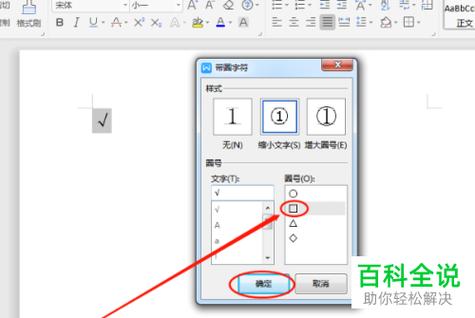
2、绘制矩形:点击矩形后,光标会变成十字形,按住鼠标左键不放,拖动鼠标绘制出一个矩形,你可以根据需要调整矩形的大小和位置。
3、填充颜色:选中刚刚绘制的矩形,右键点击它,选择“设置形状格式”,在右侧的格式面板中,找到“填充与线条”选项,在“填充”部分,选择“纯色填充”,并将颜色设置为黑色。
4、调整边框(可选):如果你希望方块没有边框,可以将“线条”颜色设置为“无线条”,这样,你的黑色方块就完成了。
使用插入形状绘制黑方块
1、插入形状:同样地,在“插入”选项卡中找到并点击“形状”,然后在下拉菜单中选择“矩形”。
2、绘制矩形:点击矩形后,在文档中拖动鼠标绘制出一个矩形。
3、设置形状格式:选中矩形,右键点击它,选择“设置形状格式”,在右侧的格式面板中,找到“填充与线条”选项,将“填充”设置为黑色,并将“线条”颜色设置为“无线条”。
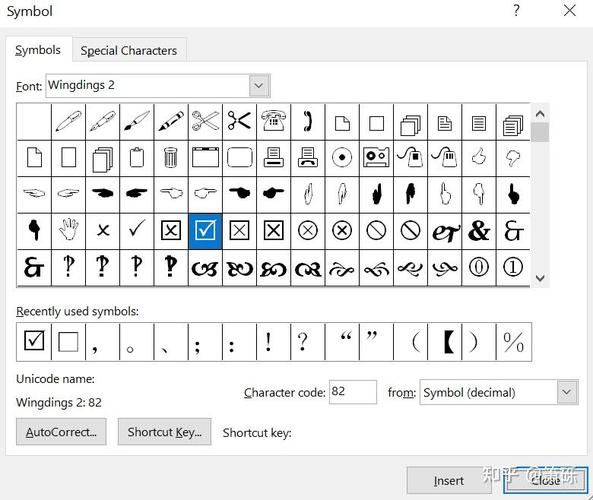
4、调整大小和位置:你可以通过拖动矩形的边缘来调整其大小,或者使用键盘上的方向键进行微调。
使用表格绘制黑方块
1、插入表格:在“插入”选项卡中,点击“表格”,然后选择一个1x1的表格。
2、调整单元格大小:选中表格中的单元格,右键点击它,选择“表格属性”,在弹出的对话框中,将“指定宽度”设置为你想要的方块大小,并将“高度”也设置为相同的值,以创建一个正方形。
3、设置单元格背景色:选中单元格,右键点击它,选择“设置单元格格式”,在弹出的对话框中,切换到“填充”选项卡,选择黑色作为背景色。
4、删除边框:为了去掉表格的边框,可以在“设计”选项卡中找到并点击“边框”,然后选择“无边框”。
5、调整表格位置:你可以通过拖动表格的边缘来调整其位置,使其看起来像是一个独立的黑色方块。
使用文本框绘制黑方块
1、插入文本框:在“插入”选项卡中,点击“文本框”,然后选择一个“简单文本框”。
2、调整文本框大小:拖动文本框的边缘,使其成为一个正方形或长方形。
3、设置文本框背景色:选中文本框,右键点击它,选择“设置形状格式”,在右侧的格式面板中,找到“填充与线条”选项,将“填充”设置为黑色,并将“线条”颜色设置为“无线条”。
4、删除文本框边框:如果文本框有边框,可以在“设置形状格式”面板中将“线条”颜色设置为“无线条”。
使用快捷键绘制黑方块
1、插入形状:按照上述方法之一插入一个矩形。
2、使用快捷键填充颜色:选中矩形后,按下Alt + 1快捷键,这将打开“设置形状格式”对话框,在“填充与线条”选项卡中,选择黑色作为填充颜色。
3、关闭对话框:设置完成后,点击“确定”按钮关闭对话框。
常见问题解答(FAQs)
Q1: 如何在Word中绘制一个实心的黑方块?
A1: 要在Word中绘制一个实心的黑方块,可以使用以下方法之一:
使用绘图工具绘制矩形,然后设置填充颜色为黑色。
插入一个形状(如矩形),并将其填充颜色设置为黑色。
使用表格创建一个单元格,并将背景色设置为黑色。
插入一个文本框,并将其背景色设置为黑色。
Q2: 如何调整Word中黑方块的大小和位置?
A2: 要调整Word中黑方块的大小和位置,可以按照以下步骤操作:
选中黑方块(无论是通过绘图工具、形状、表格还是文本框创建的)。
拖动黑方块的边缘来调整其大小。
拖动黑方块本身来移动其位置。
如果需要更精确的控制,可以使用键盘上的方向键进行微调,或者在“设置形状格式”对话框中输入具体的尺寸值。
通过上述方法和步骤,你可以在Word文档中轻松绘制一个黑色的方块,无论你选择哪种方法,都可以根据你的具体需求进行调整和优化,希望这篇文章对你有所帮助!
各位小伙伴们,我刚刚为大家分享了有关word怎么画黑方块的知识,希望对你们有所帮助。如果您还有其他相关问题需要解决,欢迎随时提出哦!
内容摘自:https://news.huochengrm.cn/zcjh/11286.html
